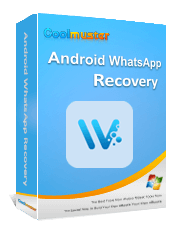Обзор iMobie AppTrans 2025: функции, цены, плюсы и лучшая альтернатива

Если вы планируете сменить телефон и вам нужен способ безопасного переноса приложений и их данных, возможно, вы уже сталкивались с решением iMobie. В этом обзоре iMobie AppTrans мы подробно рассмотрим, что же на самом деле делает это приложение, как оно работает на практике, какова его цена, каковы его плюсы и минусы, и действительно ли оно оправдывает свои обещания. Мы также предложим лучшую альтернативу, если вас больше всего интересует перенос данных из WhatsApp.
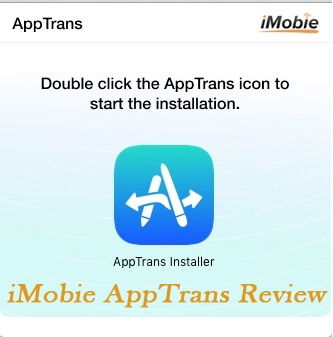
iMobie AppTrans — это десктопный инструмент, предназначенный для переноса, резервного копирования и восстановления приложений и их данных между устройствами iOS и Android . В отличие от обычных программ для переноса данных с телефонов, AppTrans фокусируется на самих приложениях, что позволяет:
iMobie AppTrans поддерживает перенос приложений и их данных с одного Android /iPhone на другое устройство или компьютер. Приложение также позволяет создавать резервные копии и восстанавливать приложения вместе с их данными. В данном примере мы рассмотрим перенос данных WhatsApp с устройства Android на iPhone . Для выполнения других операций вы можете воспользоваться официальными руководствами на сайте iMobie.
Шаг 1. Загрузите AppTrans на свой компьютер
Перед началом переноса скачайте и установите AppTrans на свой компьютер. Убедитесь, что во время установки подключение к интернету стабильно.
Шаг 2. Подключите устройства к компьютеру.
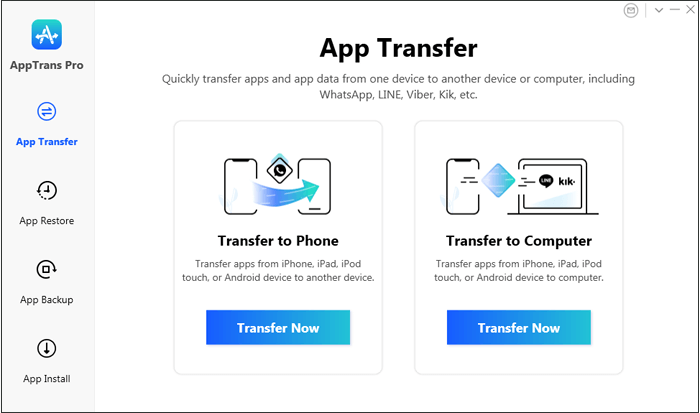
Шаг 3. Выберите тип данных, который вы хотите перенести.
После нажатия кнопки «Перенести сейчас» выберите «WhatsApp» в качестве целевого приложения и нажмите «Далее».
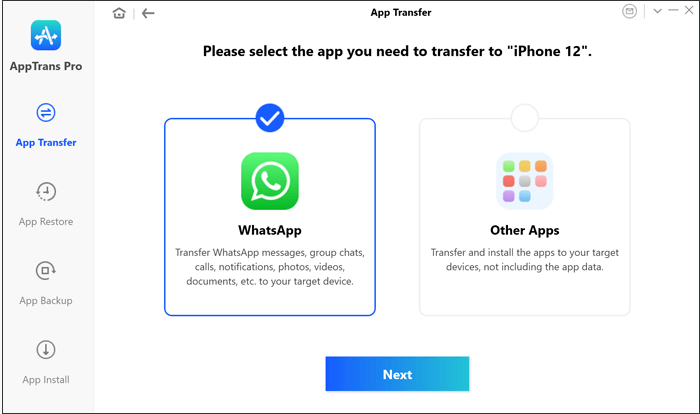
Вот некоторые вещи, которые вам нужно знать:
Шаг 4. Настройте параметры резервного копирования на вашем Android устройстве
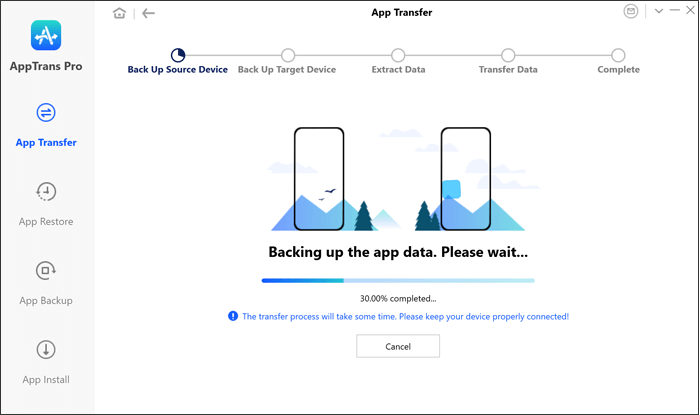
Шаг 5. Перенесите чаты WhatsApp на iPhone
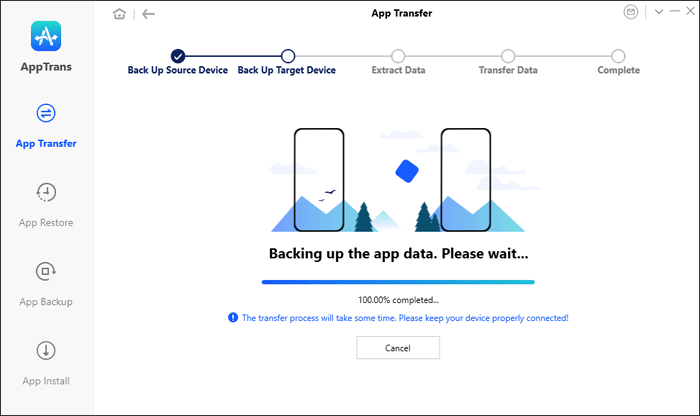
Примечание: Убедитесь, что на вашем iPhone уже установлен WhatsApp и есть хотя бы один активный чат. Если чатов нет, создайте новый разговор на iPhone, прежде чем продолжить.
Как и большинство профессиональных инструментов для переноса данных, iMobie AppTrans предлагает бесплатную пробную версию с ограниченным функционалом и платные тарифы, открывающие доступ к полному набору инструментов. Пробная версия открывает доступ практически ко всем функциям AppTrans, таким как установка и резервное копирование приложений. Однако некоторые ключевые функции, такие как перенос данных приложений между iOS и Android , а также восстановление, экспорт, печать и просмотр данных WhatsApp, будут заблокированы до тех пор, пока вы не приобретете платную лицензию.
iMobie предлагает несколько вариантов подписки для разных пользователей, в зависимости от того, используете ли вы Windows или Mac . Основное различие заключается в цене и количестве устройств, которые можно использовать в рамках одной лицензии.
Для Windows :
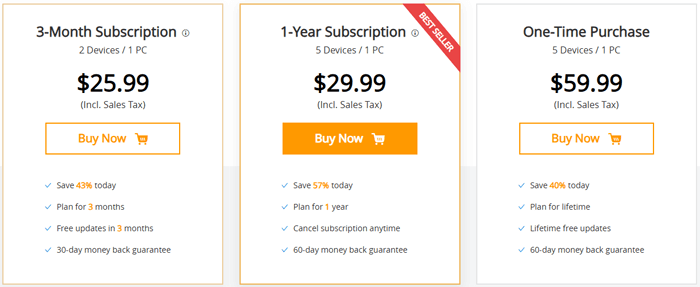
Для Mac :
У каждого программного обеспечения есть свои сильные и слабые стороны, и iMobie AppTrans — не исключение. После тестирования инструмента, вот основные его преимущества и недостатки, которые следует знать, прежде чем решить, подходит ли он вам.
Плюсы:
Минусы:
С технической точки зрения iMobie AppTrans безопасен в использовании. Передача данных осуществляется локально через USB-порт, и программа не собирает и не загружает ваши данные на внешние серверы. Однако «безопасность» — это лишь часть истории. Насколько надёжно приложение в реальных условиях?
Чтобы ответить на этот вопрос, мы проанализировали отзывы пользователей из разных источников. Вот некоторые из наиболее распространённых мнений:
«До этого я перепробовал несколько программ, и ни одна из них не работала. Наконец, я нашёл AppTrans, спасибо вам, ребята!»
«После нескольких часов поисков и чтения я наконец нашёл эту программу, которая помогла мне перенести историю чатов WhatsApp с Samsung на мой iPhone . Спасибо!!!»
«Инструкции были немного сложными. Мне пришлось дважды перезапускать передачу, потому что я пропустил один из шагов. Не очень удобно для новичков».
Если ваша главная цель — перенести данные из WhatsApp, вам может подойти более простой и специализированный инструмент. Рекомендуемый вариант — WhatsApp Transfer . Этот продукт предлагает функции, аналогичные iMobie AppTrans, но гораздо проще в использовании. Вот основные функции WhatsApp Transfer:
Как перенести WhatsApp с Android на iPhone с помощью альтернативы iMobie AppTrans:
01 Начните с установки WhatsApp Transfer на свой компьютер и запуска программы.
02 Подключите телефон Android и iPhone к компьютеру с помощью USB-кабелей.
03 В программе выберите режим «Передача». Убедитесь, что ваше устройство Android является источником, а iPhone — приёмником. При необходимости поменяйте их местами с помощью кнопки «Перевернуть».

04. Нажмите «Перенести», чтобы начать перенос данных WhatsApp. Программа выполнит этот процесс автоматически.
После завершения все ваши сообщения, медиафайлы и вложения WhatsApp будут доступны на вашем iPhone.

iMobie AppTrans — мощный инструмент для переноса приложений и их данных между Android и iPhone. Он отлично работает с WhatsApp и другими приложениями, а функции резервного копирования и восстановления делают процесс ещё удобнее. Хотя некоторые шаги могут показаться сложными, а бесплатная пробная версия имеет ограничения, в целом программа надёжна и безопасна, ей доверяют миллионы пользователей по всему миру.
Для тех, кто ценит простоту или кому в первую очередь нужен перевод через WhatsApp, WhatsApp Transfer предлагает более простой способ без ущерба для функциональности.
В целом, выбор AppTrans или альтернативного решения зависит от ваших конкретных потребностей: полноценное управление приложениями и резервное копирование или более быстрая и простая миграция в WhatsApp. В любом случае, оба инструмента значительно упростят смену устройств и сохранение данных приложений.
Статьи по теме:
Обзор iMobie PhoneTrans — плюсы, минусы, цены и лучшая альтернатива
3 способа перенести WhatsApp с Android на iPhone без ПК
Как легко перенести WhatsApp с Samsung на Huawei
[4 решения] Как перенести чаты WhatsApp с Android на Android